Obsah

Výběr barev pro vymalování domu je vždy zábavný a vzrušující. Koneckonců, barvy dělají při zařizování prostředí velký rozdíl. A věděli jste, že aby tato činnost byla ještě zábavnější a efektivnější, můžete použít simulátor barev? Představíme vám 6 možností a jejich funkčnost, abyste si mohli vybrat ideální barvu pro vaše prostory!
1.Web a aplikace Lukscolor
Simulátor barev Lukscolor lze používat na webových stránkách společnosti nebo prostřednictvím aplikace. Na webových stránkách můžete pro simulaci použít vlastní fotografii nebo vyzdobené prostředí (stránky nabízejí několik možností hotových obrázků). Pokud si vyberete vlastní fotografii, některé z funkcí, které simulátor nabízí, jsou: štětec pro ruční vymalování plochy, guma, prohlížeč (zobrazuje fotografii) a prohlížeč (přesune zvětšenou fotografii).
Viz_také: Chlapecká ložnice: 60 fotografií, které vám pomohou vyzdobit mužské prostředíNa webových stránkách Lukscolor můžete vybrat barvu třemi způsoby: podle konkrétní barvy (s kódem LKS nebo TOP barvy); rodiny barev nebo hotových barev. Nezapomeňte, že si obrázek můžete přiblížit, abyste si výsledek lépe zkontrolovali.
Nástroj umožňuje sdílet výsledky na sociálních sítích, spouštět nové simulace nebo ukládat aktuální. Nezapomeňte však, že pro uložení projektu se musíte zaregistrovat a přihlásit na stránky.
V aplikaci Lukscolor stačí vyfotit místnost a vybrat požadovanou barvu, abyste mohli provést simulaci! Existuje také možnost uložit si simulace a znovu je zkontrolovat. Stažení aplikace je zdarma a je k dispozici pro Android a iOS.
2. místo Tintas Renner

Simulátor barev Tintas Renner také umožňuje rozhodnout, zda chcete použít fotografii svého prostředí, nebo jednu z mnoha možností, které stránka nabízí.
Chcete-li si vybrat barvu, můžete ji vyhledat mezi všemi barvami dostupnými na webu, zobrazit palety barev, přiřadit barvy k fotografiím nebo hledat přímo podle názvu barvy.
Tento simulátor umožňuje uložit libovolný počet barev v rámci jedné simulace. Po dokončení testu jej můžete uložit nebo zrušit a provést nový test. Nezapomeňte však, že k uložení simulace se musíte přihlásit na webu.
3. Aplikace Coral Visualizer
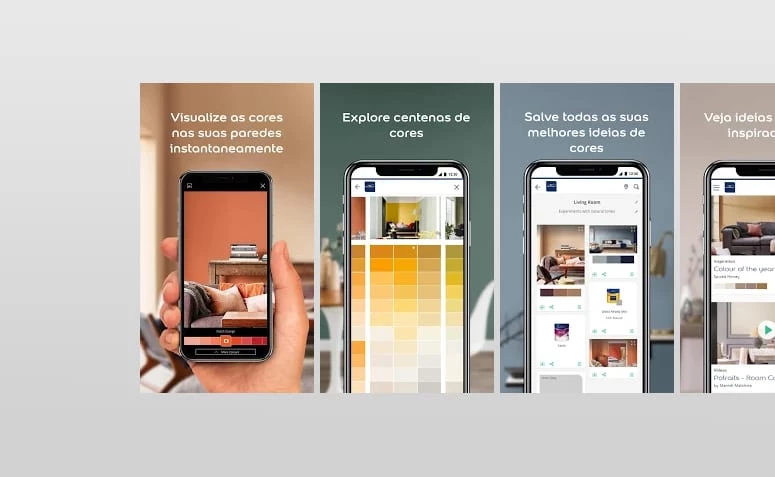
Chcete-li používat barevný simulátor Coral, musíte si do tabletu nebo chytrého telefonu stáhnout aplikaci Coral Visualizer. Aplikace Coral nabízí tři způsoby simulace: pomocí fotografie (z vaší galerie nebo pořízené v aplikaci), živě (stačí namířit fotoaparát na oblast, kterou chcete simulovat) a pomocí videa.
Simulační barvy lze vybírat podle barevných palet, exkluzivních kolekcí nebo pomocí možnosti "Najít barvu". Jednou z výhod této aplikace je, že pokud již máte na mysli řadu Coral, například Premium Semi Brilho, můžete podle ní vybírat barvy, protože aplikace vám ukáže, které možnosti jsou v dané řadě k dispozici.
Další skvělou funkcí je výběr barvy, kdy aplikace za vás objeví barvu kusu nábytku nebo místnosti, pokud na ně namíříte fotoaparát. Pokud se chcete zeptat svých přátel na jejich názor, můžete s nimi simulaci sdílet prostřednictvím Facebooku, e-mailu nebo zprávy. Aplikace je k dispozici pro Android, iOS a je ke stažení zdarma.
4. aplikace Suvinil
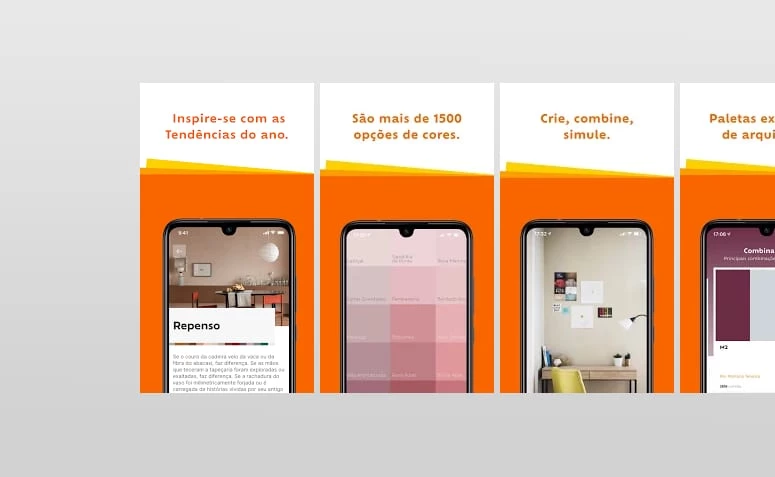
Simulátor barev Suvinil je další, který je k dispozici pouze v aplikaci. Po stažení do chytrého telefonu nebo tabletu se musíte zaregistrovat jako spotřebitel, abyste mohli nástroj používat.
Viz_také: 80 projektů malé rekreační oblasti, které maximálně využívají každý centimetrStejně jako ostatní simulátory na našem seznamu i tento nabízí možnost použít k provedení testu fotografii z jejich katalogu nebo originální obrázek. Dostupné barvy jsou rozmanité, na výběr máte z více než 1500 možností.
Kromě toho vám aplikace ukáže trendy pro daný rok a navrhne barevné palety pro váš projekt. Aplikace Suvinil je k dispozici pro Android, iOS a její stažení není zpoplatněno.
5. Webové stránky 3D simulátoru

Simulátor 3D není jen simulátorem barev, ale funguje i pro tento druh testů. Kromě barev si na této stránce můžete na přání vyzdobit prostředí.
Co se týče barev, je možné provádět testy na stěnách, dveřích, oknech a nábytku. Umožňuje provádět simulace s obrázky z webu, vlastními fotografiemi a dokonce i s prostředím, které jste si vytvořili na webu sami.
Chcete-li vybrat barvu, můžete zadat přímo název požadované barvy nebo vybrat tón a poté definovat barvu z několika možností. Je důležité zdůraznit, že stránka používá barvy Suvinil a po najetí myší na možnosti se zobrazí název každé z nich.
V tomto simulátoru si také můžete zvolit povrchovou úpravu barvy, dekorativní efekt a změnit osvětlení scény, abyste mohli zkontrolovat výsledek v různých světlech. Chcete-li test uložit, musíte se před zahájením přihlásit a na konci kliknout na srdíčko v levém rohu obrazovky.
Vizualizér ColorSnap
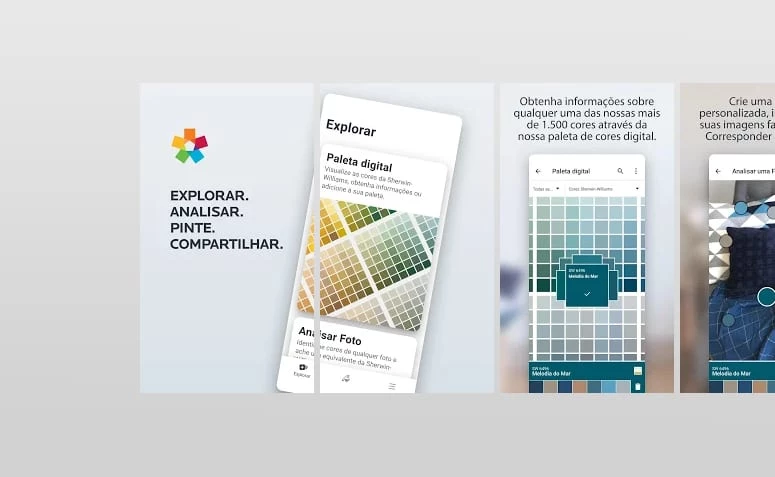
ColorSnap Visualizer je aplikace společnosti Sherwin-Williams, která je k dispozici pro Android a iOS. Pomocí funkce "Paint a Room" můžete vybarvit stěny podle fotografie svého domova nebo v rozšířené realitě.
V nástroji jsou k dispozici všechny barvy Sherwin-Williams a aplikace vám dokonce zobrazí odpovídající a podobné barvy pro každou z vybraných možností.
Další skvělou funkcí je možnost vytvářet, ukládat a sdílet vlastní barevné palety! Simulace lze také ukládat a sdílet s rodinou a přáteli. ColorSnap Visualizer je ke stažení zdarma.
Pomocí některého ze simulátorů barev z našeho seznamu bude malování stěn, dveří nebo oken mnohem efektivnější. Můžete použít více simulátorů barev, abyste si ověřili rozdíly v odstínech jednotlivých značek a zjistili, který vám vyhovuje nejlépe. Pokud chcete pomoci s kombinací barev ve vašich místnostech, podívejte se, jak kombinovat barvy nyní!


